效果图:
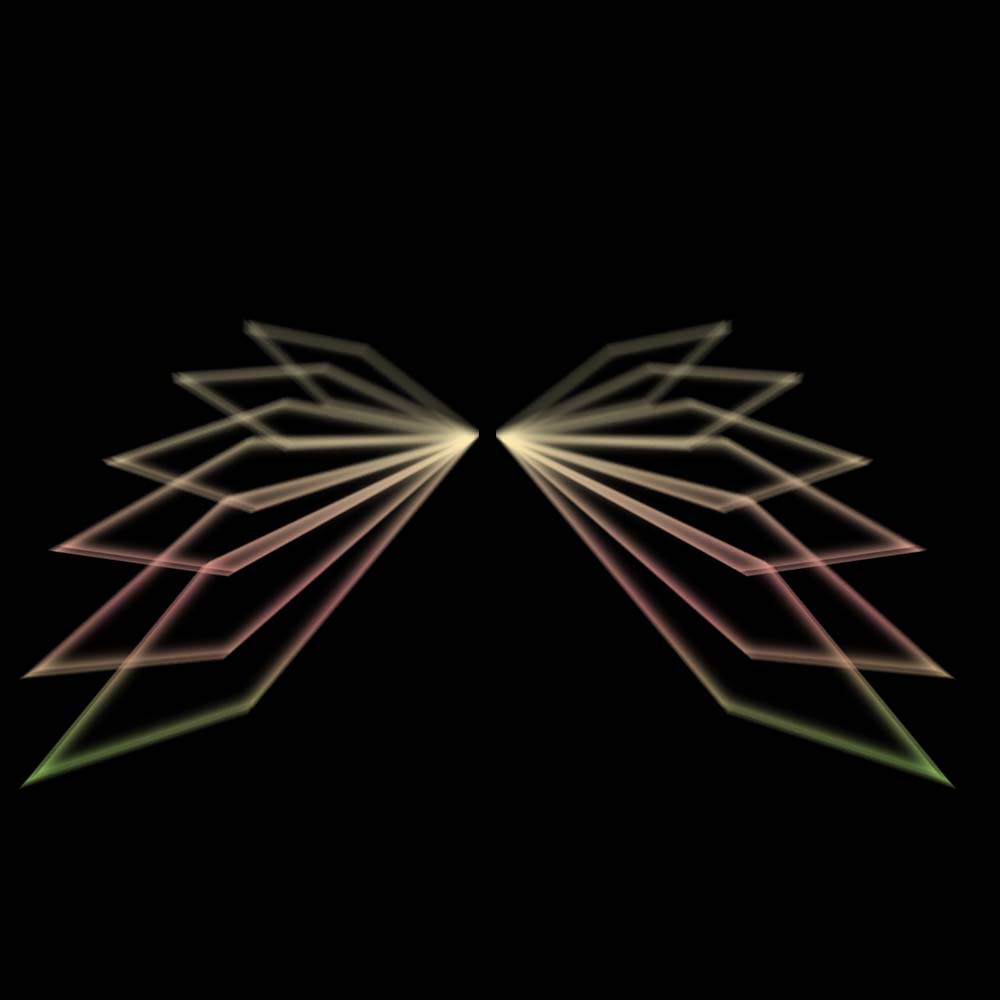
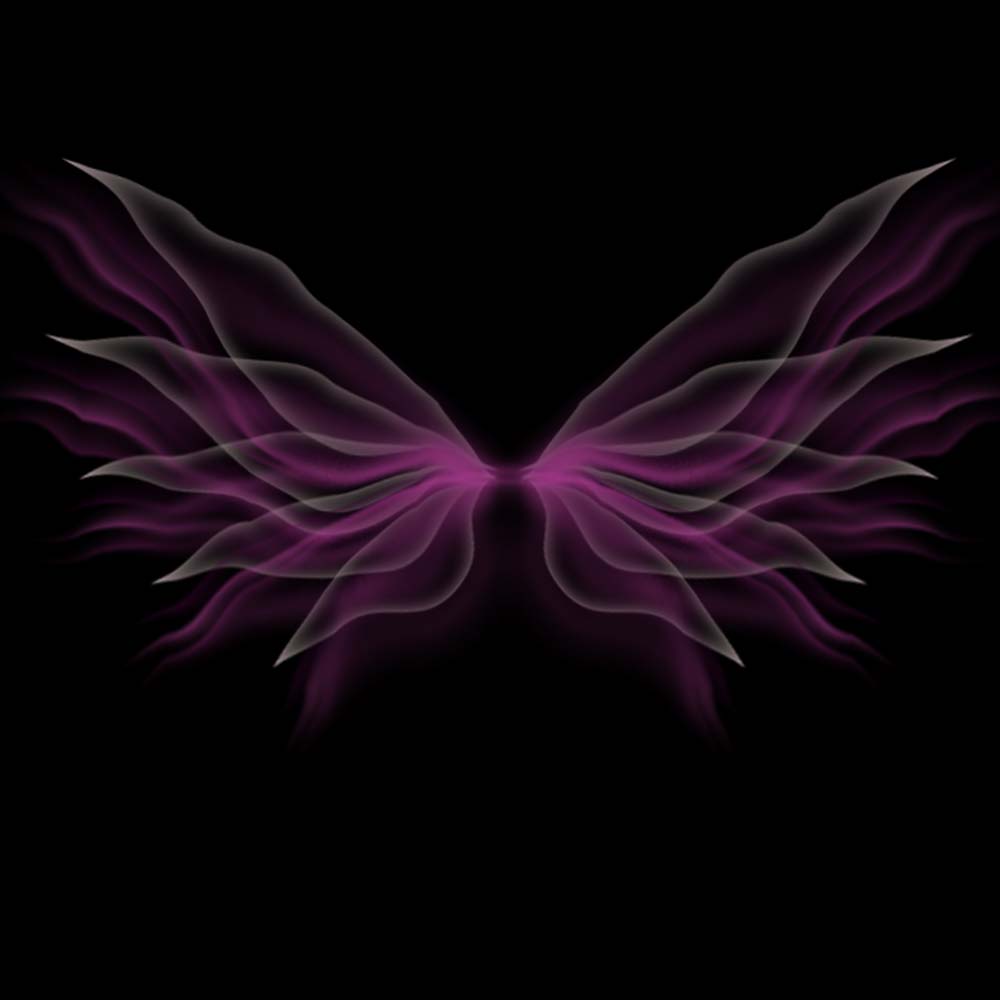
画出大概的路径。
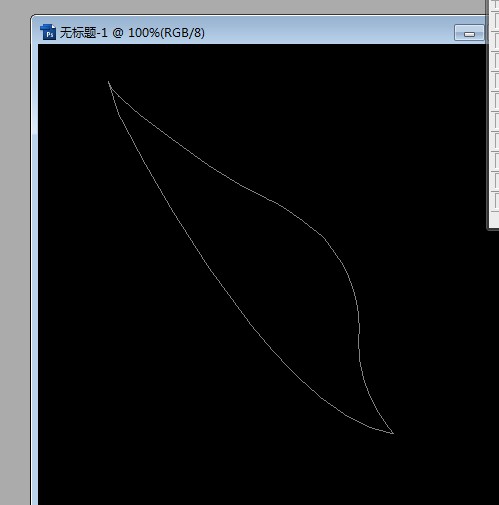
ctrl+回车得到选区,新建一个图层,填充白色。

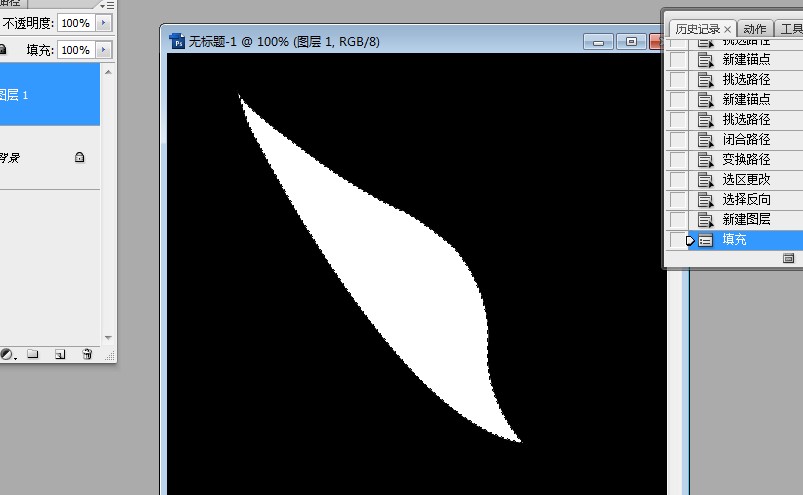
选择——修改——羽化,十个像素左右。
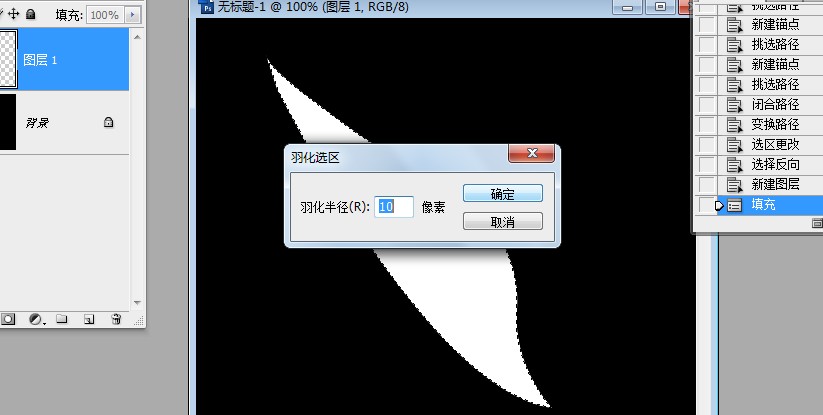
然后delete。
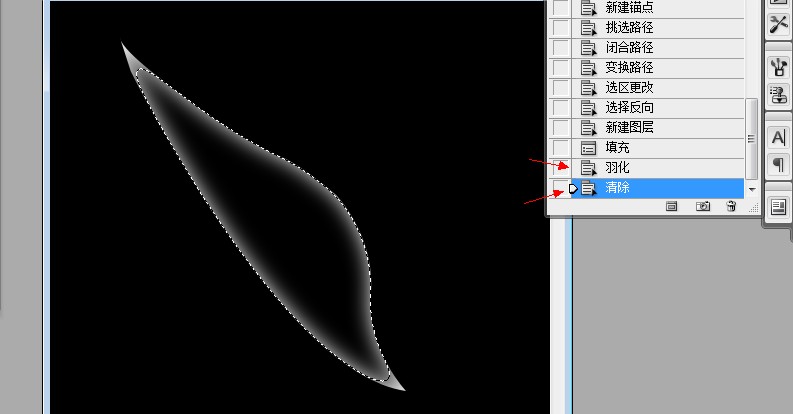
ctrl+T,右键垂直翻转,然后将它缩小。
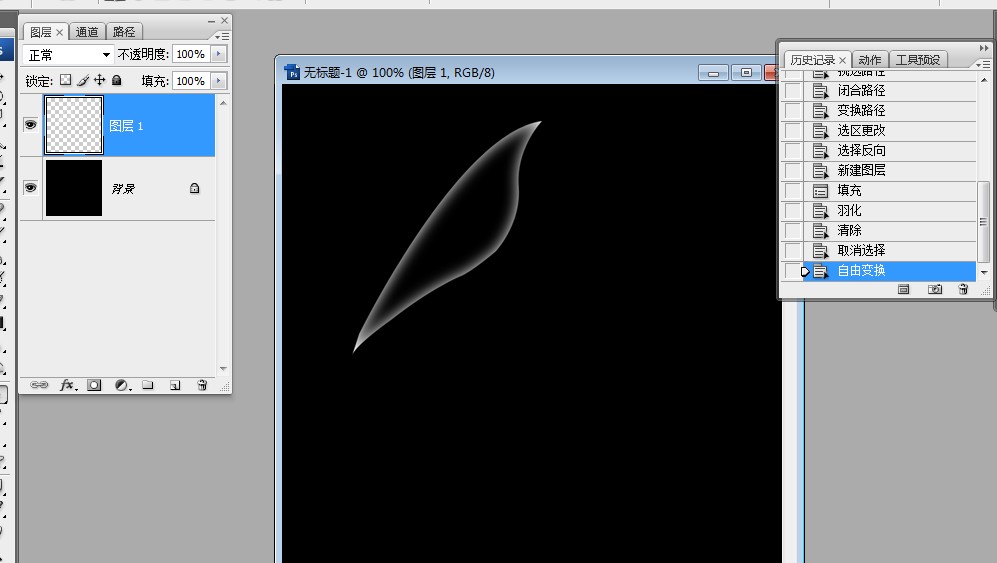
ctrl+alt+T复制变换移动。

然后变换。

拉长复制的那个。

不断复制变换。
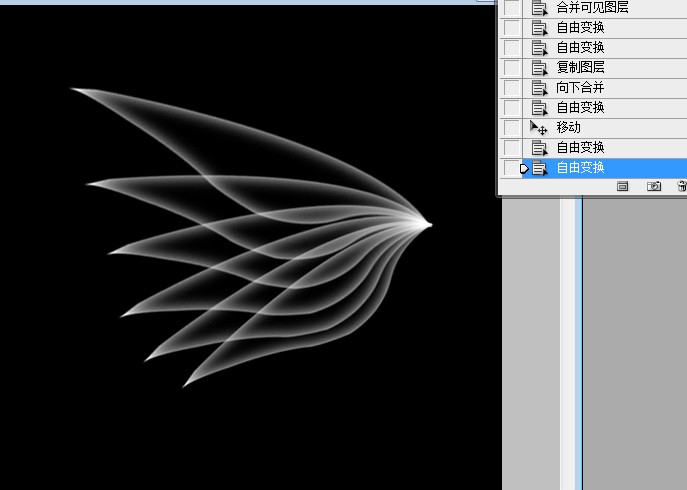
合并除了背景外所有图层。
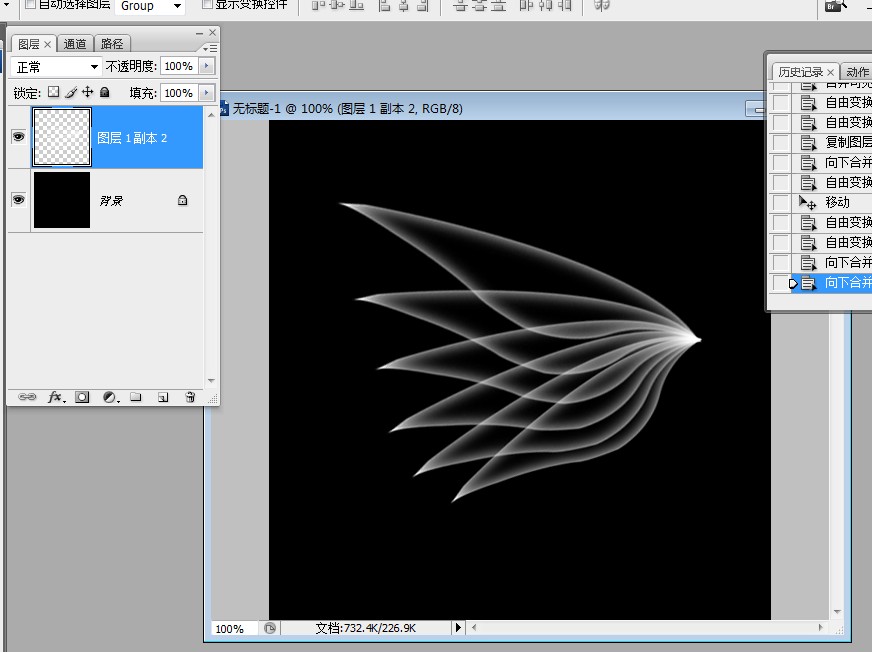
将合并的图层再复制一层,然后滤镜——模糊——径向模糊。

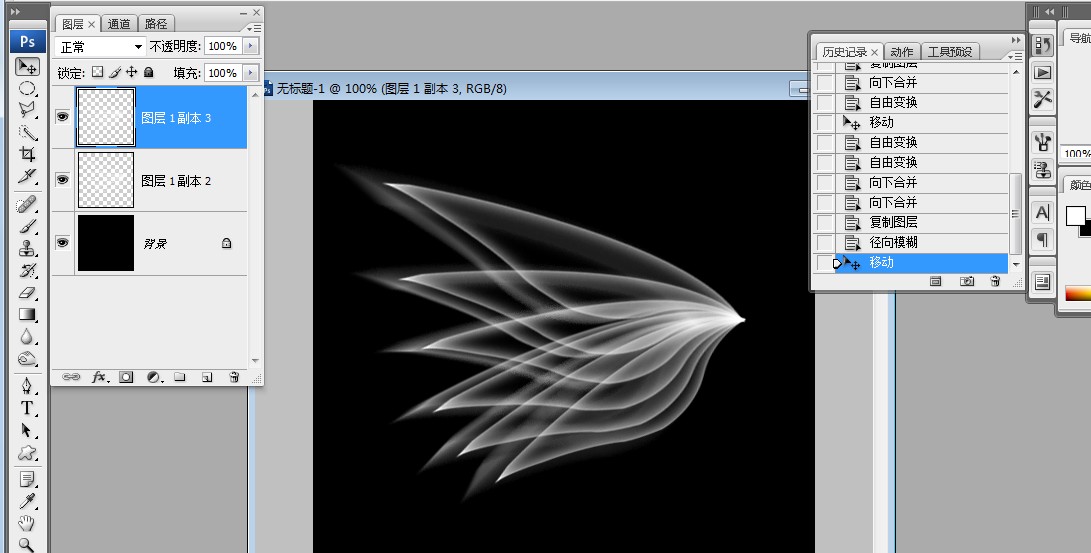
双击径向模糊后的图层,然后渐变叠加,渐变请自定义。
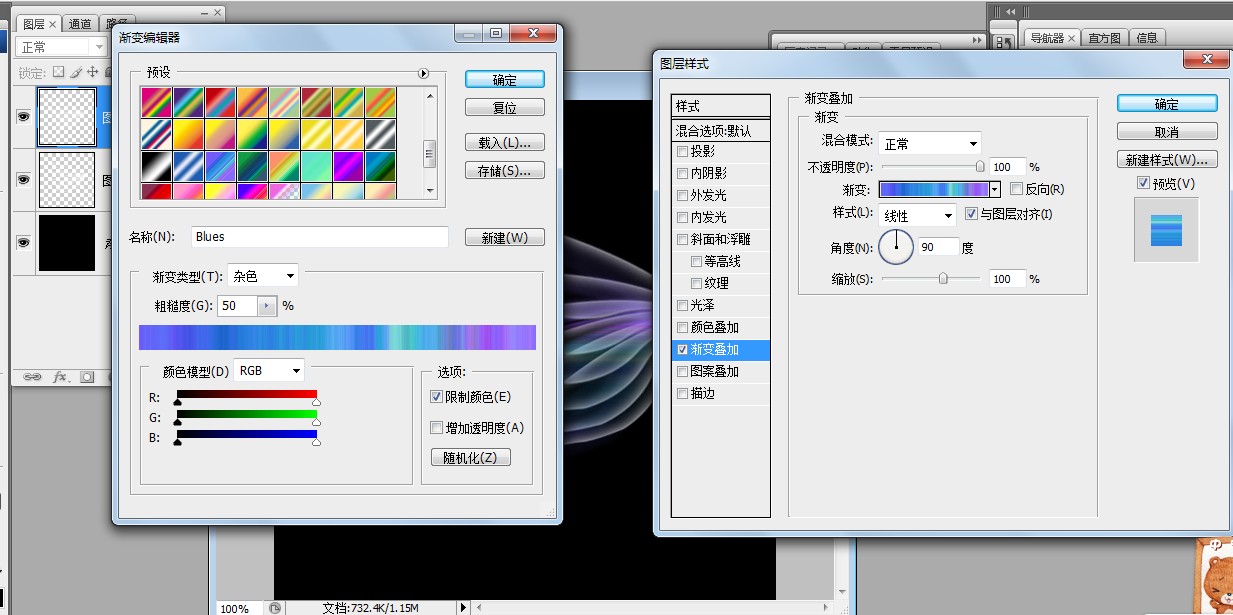
可以为合并的图层再加渐变图案,图案叠加。

然后复制某个图层,取消原本的渐变叠加,进行变换。

接着合并除了背景外的所有图层,然后图像——画布大小,更改画布完后,用移动工具将合并的图层移好位置,ctrl+alt+T变换右键水平翻转。

根据创意制作出许多不同的图形。
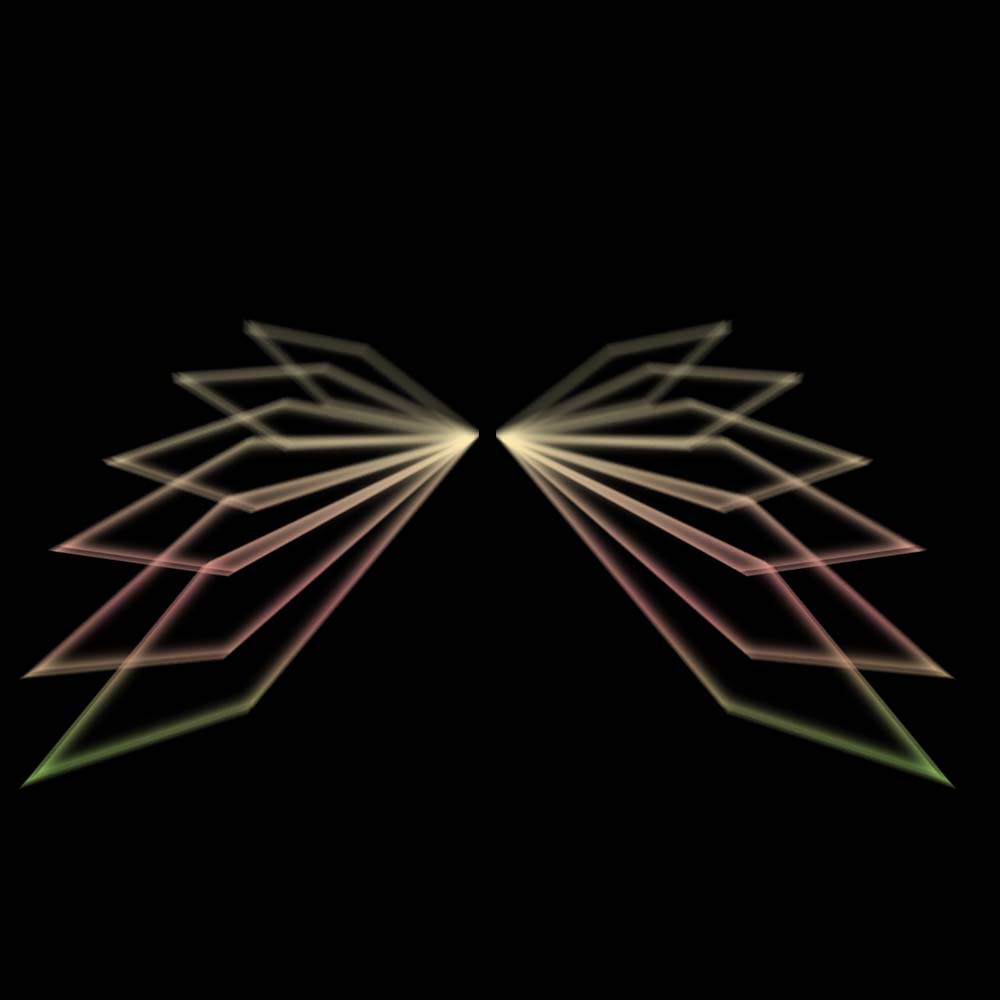
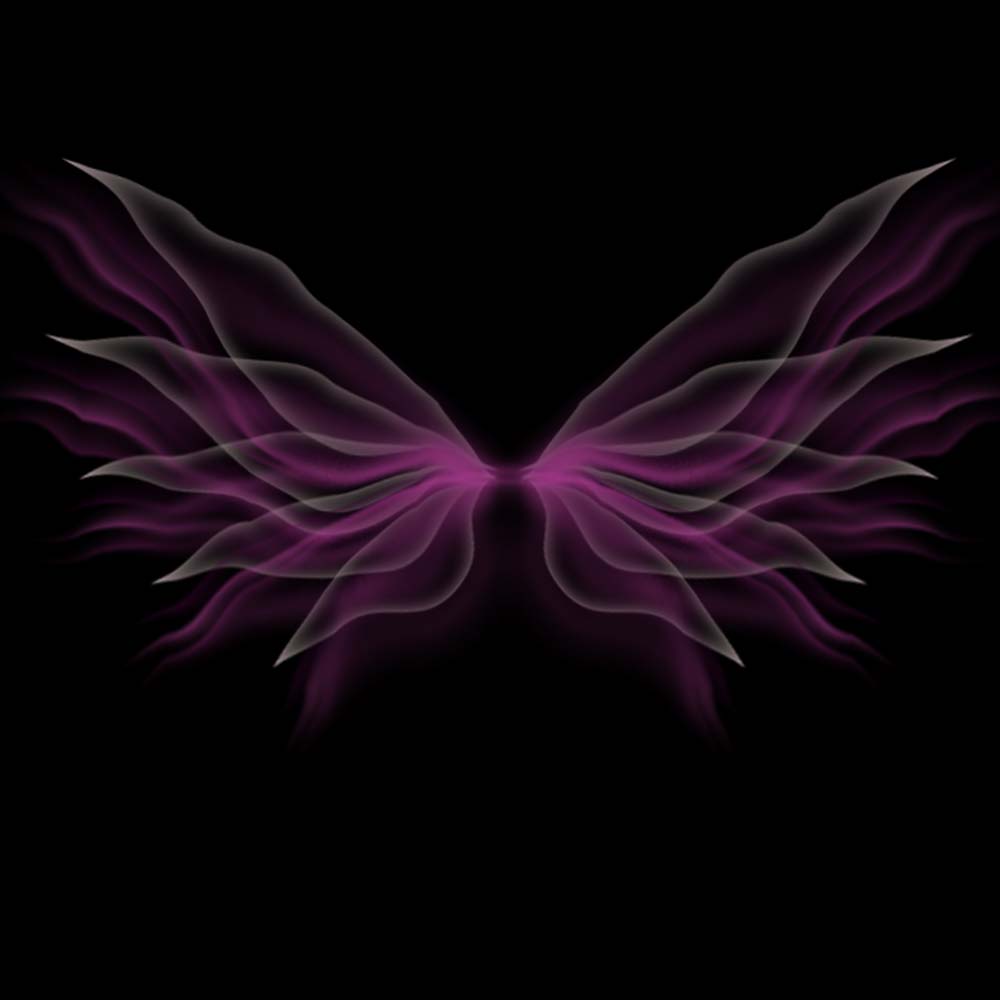
还没人评论,快来抢沙发~